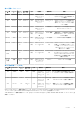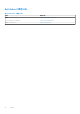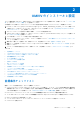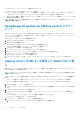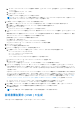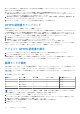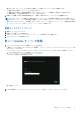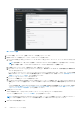Install Guide
Table Of Contents
- OpenManage Integration for VMware vCenter バージョン5.1インストール ガイド
- はじめに
- OMIVVのインストールと設定
- 前提条件チェックリスト
- OpenManage Integration for VMware vCenterのダウンロード
- vSphere Client(HTML-5)を使用したOMIVV OVFの導入
- 証明書署名要求(CSR)の生成
- HTTPS証明書のアップロード
- デフォルトHTTPS証明書の復元
- 展開モードの設定
- 新しいvCenterサーバーの登録
- OMIVVアプライアンスの設定
- 登録済みvCenterバージョンのアップグレード後のOMIVVの再設定
- バックアップおよび復元の管理
- OMIVVアプライアンスとリポジトリーの場所のアップデート
- RPMを使用したOMIVVアプライアンスのアップグレード
- バックアップと復元を使用したOMIVVアプライアンスのアップグレード
- OpenManage Integration for VMware vCenterの登録解除
- 登録解除後のOMIVVの回復
- 初期設定ウィザードを使用したOMIVVアプライアンスの設定
- Dell EMC サポートサイトからのドキュメントへのアクセス
- 関連マニュアル
- デルへのお問い合わせ
図 2. vCenter の登録
3. [vCenter 登録] ウィンドウで、[新規 vCenter サーバの登録] をクリックします。
4. [新規 vCenter サーバの登録] ウィンドウで、次のサブステップを実行します。
a. [[vCenter の名前]]にある[[vCenter サーバー IP またはホスト名]]テキスト ボックスで、サーバー IP または FQDN を入力
します。
メモ: 完全修飾ドメイン名(FQDN)を使用して VMware vCenter で OMIVV を登録することをお勧めします。FQDN を
使用して登録する際に、vCenter のホスト名が DNS サーバで正しく解決されることを確認します。
b. [[説明]]テキスト ボックスに、説明を入力します。説明はオプションです。
c. [[vCenter ユーザー アカウント]]の[[vCenter ユーザー名]]に、管理者のユーザー名または、必要な権限を持つ管理者以外
のユーザー名を入力します。
[ユーザー名] に domain\user、domain/user または user@domain の形式で入力します。OMIVV では、vCenter の管理
操作で Admin ユーザー アカウントまたは必要な権限を持つユーザーが使用されます。詳細については、「非管理者アカウント
を使用した vCenter サーバーの登録 、p. 22」を参照してください。
d. [[パスワード]]ボックスにパスワードを入力します。
e. [[パスワードの確認]]にパスワードを再度入力します。
f. [[vSphere Lifecycle Manager の登録(vCenter 7.0 以降)]]チェック ボックスを選択します。[[vSphere Lifecycle Manager の
登録]]チェック ボックスを選択すると、vCenter 7.0 以降から vSphere Lifecycle Manager の機能を使用できるようになりま
す。
vCenter の登録完了後、vSphere Lifecycle Manager のステータスを変更(登録または登録解除)することができます。詳細に
ついては、「Dell EMC 管理コンソールでの vSphere Lifecycle Manager の登録 、p. 23」および「Dell EMC 管理コンソールでの
vSphere Lifecycle Manager の登録解除 、p. 24」を参照してください。
5. [登録] をクリックします。
OMIVV が登録されると、vSphere Client(HTML-5)ホーム ページに[OMIVV]アイコンが表示されます。
インストールを確認するには、「インストールの確認 、p. 24」を参照してください。
メモ: OpenManage Integration for VMware vCenter では、現在、リンク モードを使用することによって単一の vCenter イン
スタンスまたは複数の vCenter サーバーによる大規模な導入モードで最大 2000 のホストをサポートします。
6. 次のいずれかの手順を実行します。
20 OMIVV のインストールと設定